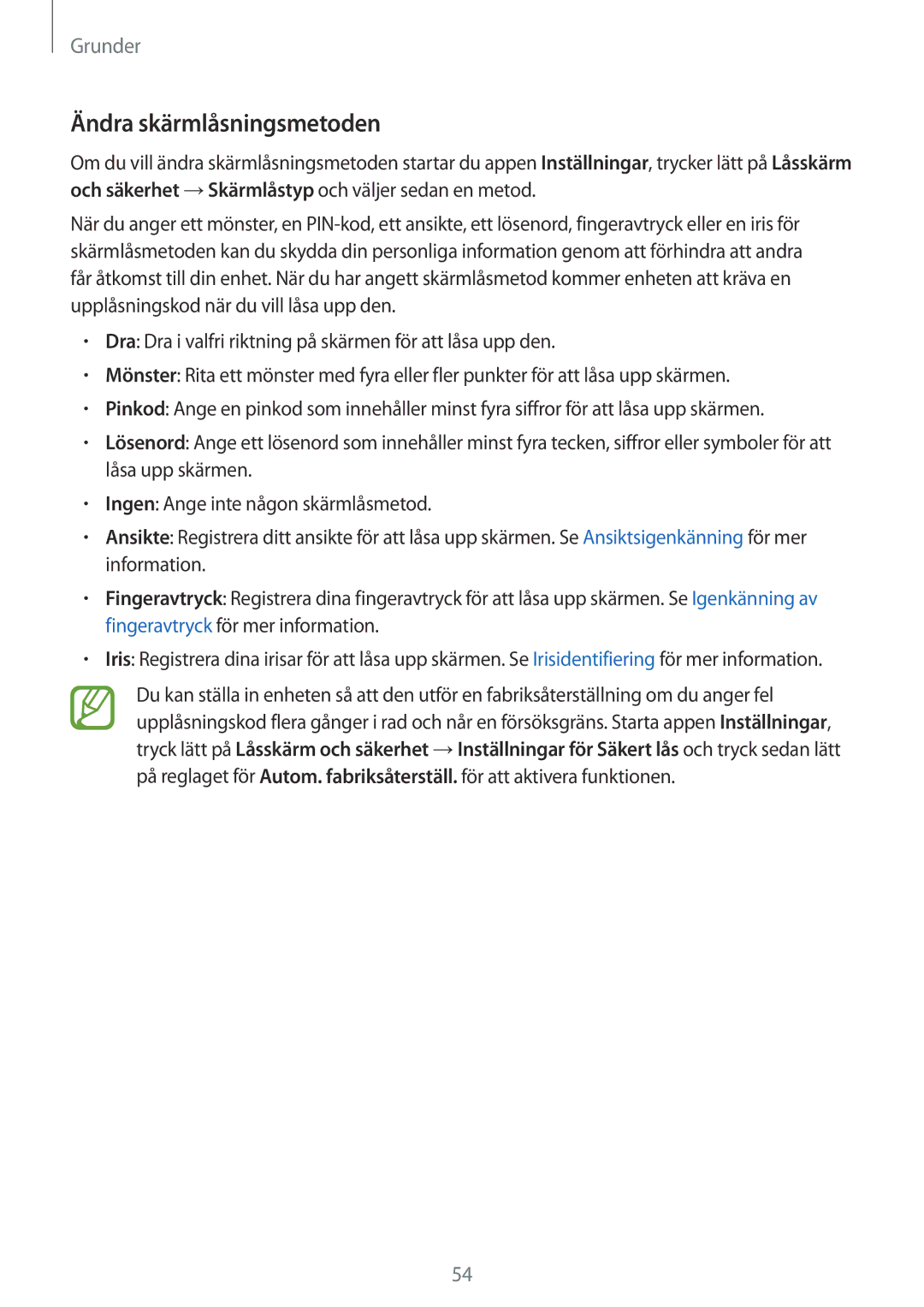Grunder
Ändra skärmlåsningsmetoden
Om du vill ändra skärmlåsningsmetoden startar du appen Inställningar, trycker lätt på Låsskärm och säkerhet →Skärmlåstyp och väljer sedan en metod.
När du anger ett mönster, en
•Dra: Dra i valfri riktning på skärmen för att låsa upp den.
•Mönster: Rita ett mönster med fyra eller fler punkter för att låsa upp skärmen.
•Pinkod: Ange en pinkod som innehåller minst fyra siffror för att låsa upp skärmen.
•Lösenord: Ange ett lösenord som innehåller minst fyra tecken, siffror eller symboler för att låsa upp skärmen.
•Ingen: Ange inte någon skärmlåsmetod.
•Ansikte: Registrera ditt ansikte för att låsa upp skärmen. Se Ansiktsigenkänning för mer information.
•Fingeravtryck: Registrera dina fingeravtryck för att låsa upp skärmen. Se Igenkänning av fingeravtryck för mer information.
•Iris: Registrera dina irisar för att låsa upp skärmen. Se Irisidentifiering för mer information.
Du kan ställa in enheten så att den utför en fabriksåterställning om du anger fel upplåsningskod flera gånger i rad och når en försöksgräns. Starta appen Inställningar, tryck lätt på Låsskärm och säkerhet →Inställningar för Säkert lås och tryck sedan lätt på reglaget för Autom. fabriksåterställ. för att aktivera funktionen.
54